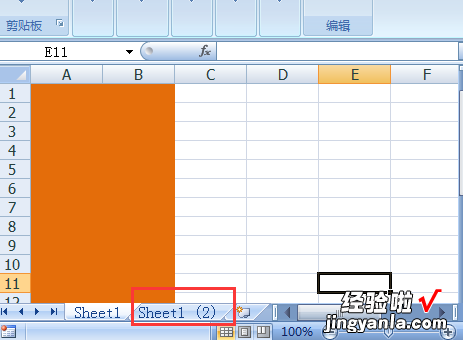经验直达:
- excel里面表格怎么原样复制
- 如何复制原样的excel表格
- excel中一个表如何复制到另一个表
一、excel里面表格怎么原样复制
1、举例演示操作方法 。比如,下图中的表格 。
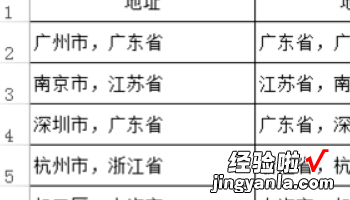
2、当我们直接就复制此表格到另一个工作表时(另一个工作表格式与此表格不一样),会发生格式改变的情况 。
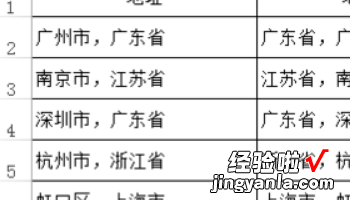
3、我们用另一种方式操作 。按退回键,退回粘贴 。回到原来的表格重新操作 。光标放在如下图所示的位置 。
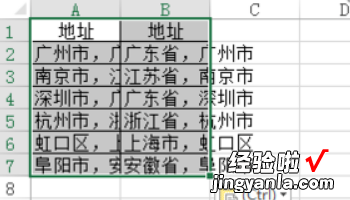
4、然后,右击,这时 , 弹出菜单,我们点击:复制 。

5、复制后,再点开目标工作表,光标定位好表格显示的位置 。
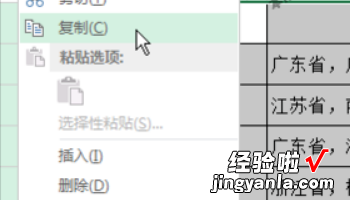
6、再按下CTRL V 粘贴;这时,你会发现,源表格一模一样给复制过来了 。无论是内容还是格式都复制过来 。

二、如何复制原样的excel表格
情况一在同一工作表中进行表格复制粘贴,按住Ctrl键,直接拖拉复制 。操作:按住【Ctrl A】快捷键,选中整个表格,将光标移动到右下角,显示为移动符号,按【Ctrl】键,拖拉即可完美复制表格 。
情况二复制不同工作表中的表格,然后在同一文件中进行粘贴 。操作:将鼠标移至工作表标签,右键选择【移动或复制】,勾选【建立副本】,【确定】即可 。
情况三复制Excel表格,【选择性粘贴】,可以保留源列宽 。步骤:按【Ctrl A】和【Ctrl C】快捷键,选中整个表格并进行复制,选中目标单元格,右键【选择性粘贴】,选择【保留源列宽】即可 。
情况四快速复制整张表格,这是日常办公时最常见的一项操作 。步骤:点击左上角,选定整张工作表,右键复制,选中目标单元格,右键粘贴即可 。
三、excel中一个表如何复制到另一个表
两个工作表的话 , 可以通过标签栏的复制或移动功能把一个工作表复制入另一个表内,具体操作步骤如下:
【如何复制原样的excel表格 excel里面表格怎么原样复制】所需材料:Excel 。
一、首先在同一个窗口内打开表1和表2,进入表1内 , 然后右键点击表1多余的标签 。
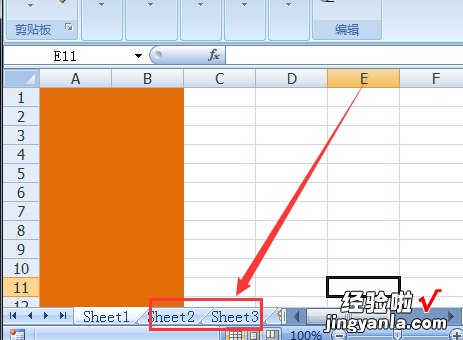
二、 弹出菜单内点击“删除”,把多余的两个表删除 。
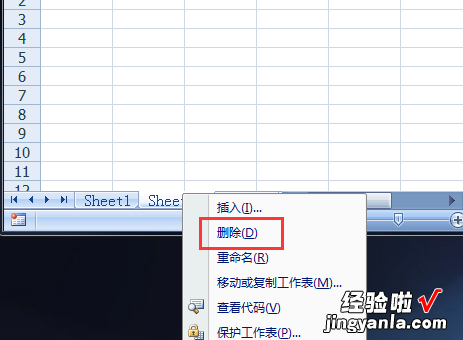
三、然后进入表2,右键点击Sheet,菜单内点击移动或复制工作表 。
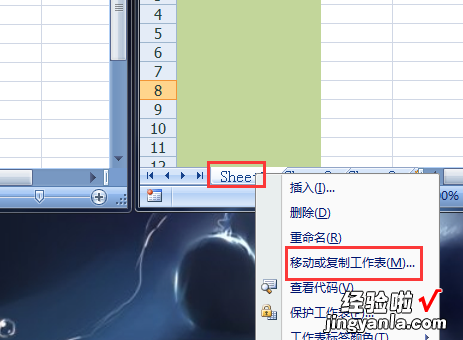
四、点击箭头 , 下拉菜单内点击表1.
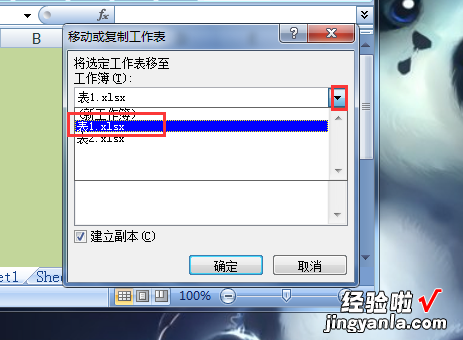
五、接着勾选建立副本,点击移至最后,点击确定 。
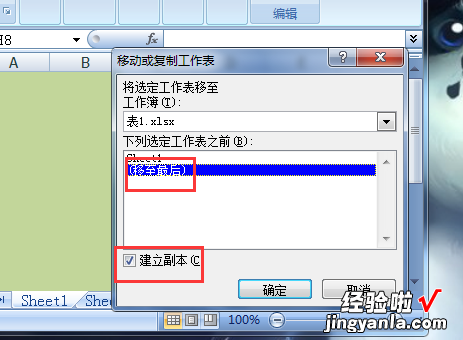
六、这样就可以把表2的Sheet1复制一个副本入表1了 。